360度カメラ「Wunder360」を使って、色々写真を撮影してみました。
目次
wunder360 C1
安くて綺麗、撮影したらそのまま投稿可能な動画フォーマットになっています。
使いやすさも抜群で、初心者でも簡単に使えます。
撮影
今回は、様々な360度写真を撮影してきましたので、ご紹介致します。
撮影は、自撮り棒にWunder360を取り付け、タイマー機能を使い撮影してみました。
Wunder360で撮影した360度写真をそのままパソコンに移すとこのような画像となります。
これは、360度写真をプレビューできるソフトで読み込むとグリグリと動かせる360度写真となります。
▼未加工
サイズ:4.48MB
解像度:4096 x 2048px
しかし、そのままだとどうしても一般的な視聴環境(SNSなど)では使いづらいので、誰でも見やすい写真に加工することが可能です。
上の画像をスマホアプリ(Wunder360)に読み込むと、自由にグリグリ動かせるので、いい場面(構図)を決めて保存することも可能です。
▼森
サイズ:646KB
解像度:1080 x 2160px
360度写真を2Dに加工
▼動画のワンシーンを切り抜き
サイズ:404KB
解像度:1080 x 2160px
▼写真撮影
サイズ:202KB
解像度:1080 x 2160px
▼両端を手動でカット
サイズ:174KB
解像度:1079 x 838 px
モード
360度写真は3つのモードで視聴保存可能です。
▼ミラーボール
広角でより自然な雰囲気
▼フィッシュアイ(魚眼)
より広角
▼タイニープラネット(リトルプラネット・小惑星)
無理やりすべての映像を詰め込んだ状態。小さな惑星に降り立ったような雰囲気
普通の写真の様に切り抜き
360度写真なので、自由な構図で抜き取る事が可能です。
▼こちらがリトルプラネットで取り出した写真です。
▼そして、こちらが現実の世界から見たときと同じような写真です。
元は全部同じ写真です。前と後ろ
まとめ
360度写真は簡単に普通とは違う雰囲気の写真が撮影できます。
スマホやアクションカメラよりも画角が圧倒的に広いので、大勢の人たちを一度に撮影することも簡単です。
パーティーやライズのときに、活躍するかもしれません。
今回ご紹介した写真は画角を極端に広げているので、現実の視点(視界)とは大きく異なる写真にもなっています。
360度写真なので、画角を狭めれば、スマホで撮影したような普通の写真も切り抜くことは可能です。
ただ、その場合は解像度が低くなるため、画質が劣化したように見えます。
撮影する対象が決まっているのであれば、スマートフォンで撮影したほうが高解像度となります。
ただし、その空間全体を撮影したい場合は360度写真の方が適していますね。
例えば、アパートを借りる時の下見や物の配置は360度写真なら一発のショットで全部を撮影できます。
あとで、撮影し忘れたということもありません。
次回は、使い方などを解説してみようかなと思いますヾ(*´ω`*)ノ


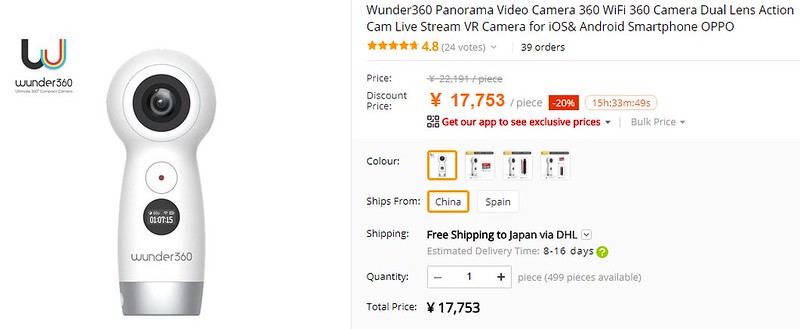
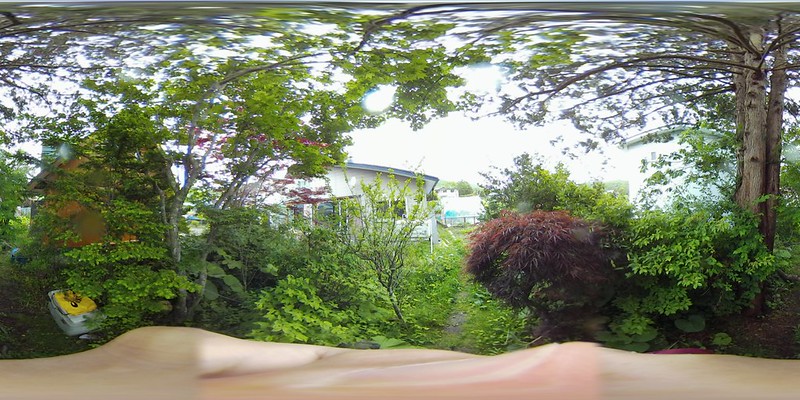


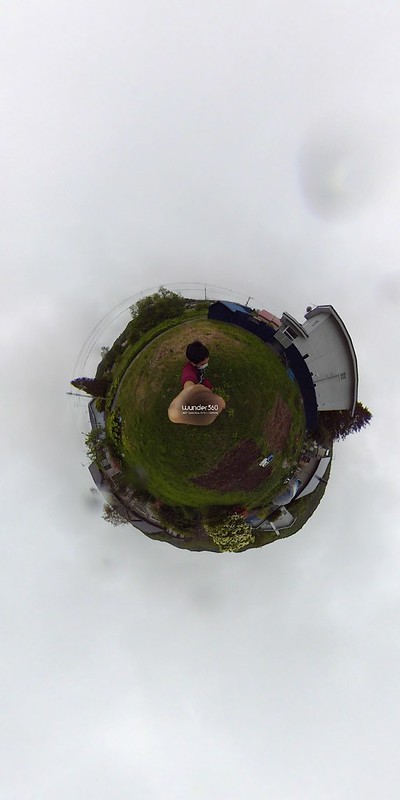



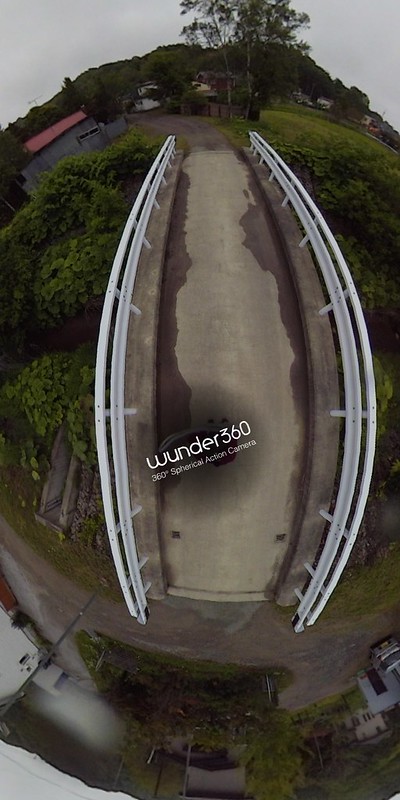

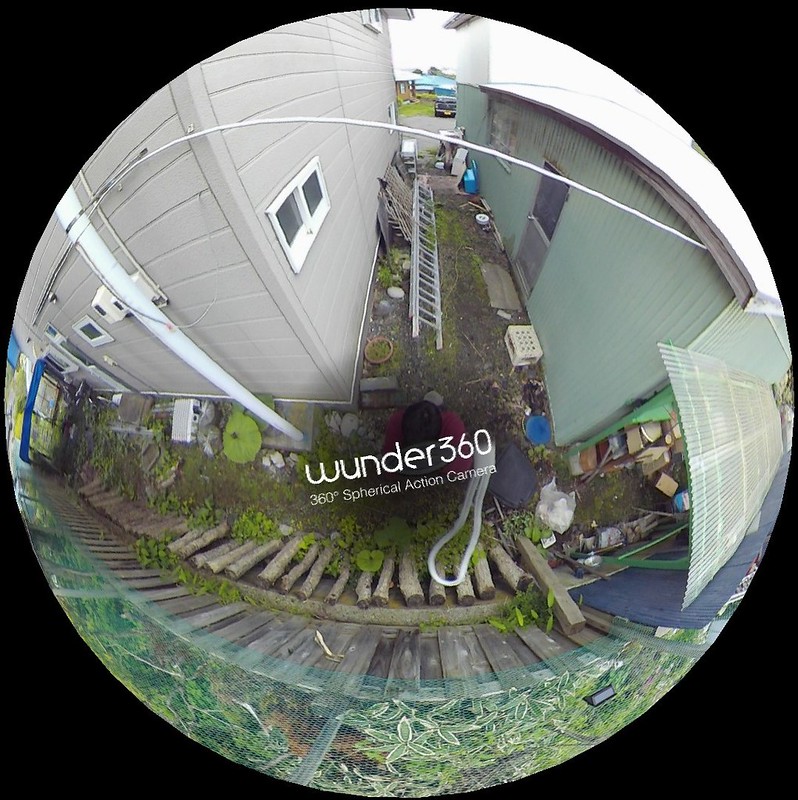

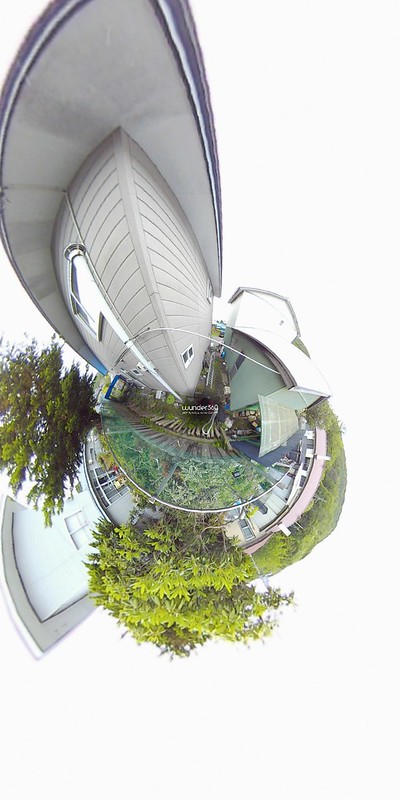


コメント
ブログを拝見してwunder360 c1を購入しました。写真が4K画質で取れなくて困っています。
ブログでは画質が様々な画像を投稿していますが、どのように画質を変えていますか?
Photoモードで撮影すれば、4Kで撮影できると思います。
更に、アプリ内で切り出すと4K写真の一部を切り抜くことができます。
もちろん切り抜くと4Kではなくなります。
もう一度試してみて下さい。